Dokumente und Pläne prüfen und freigeben
Wenn ein neues Dokument oder ein neuer Plan zur Prüfung weitergeleitet wurde, erhalten Sie vom System eine Nachricht, über den Link in dieser Nachricht können Sie das Dokument bzw. den Plan direkt öffnen.
Darüber hinaus sind alle Dokumente und Pläne, die zur Prüfung anstehen, in der Ansicht „Workflow Dokumente“ bzw. „Workflow Pläne“ zu finden. Neue ungeöffnete Container sind auch am roten Banner am Symbol des Containers zu erkennen und werden in der Ansicht immer ganz oben gelistet.
So prüfen Sie ein Dokument bzw. einen Plan mit Workflow:
- Per E-Mail werden Sie über neue Dokumente informiert, die zur Prüfung anstehen. Öffnen Sie das Dokument bzw. den Plan und klicken Sie auf die Schaltfläche „Bearbeiten“, um in den Bearbeitungsmodus zu wechseln.
- Kontrollieren Sie die Dateianhänge, die Sie mit dem Dokument zur Prüfung erhalten haben.
- Als Prüfer haben Sie Vollzugriff auf das Dokument und können daher die Bezeichnung des Dokuments, die Ablageordner, die Beschlagwortung und die Berechtigten Personen bearbeiten. Auch die Bearbeitung der zur Prüfung weitergeleiteten Datei ist möglich, ebenso können weitere Attachments wie Skizzen oder technische Datenblätter hochgeladen werden.
- Im Abschnitt „Workflow“ steht Ihnen im Bearbeitungsmodus ein Textfeld zur Verfügung, in dem für die Prüfung relevante Texte erfasst werden können. Prüfungsrelevante Dateien können im Abschnitt „Anhänge“ zu den bestehenden Attachments hochgeladen werden.
- Für die Prüfung stehen je nach Konfiguration 2 oder drei Optionen zur Verfügung. Ein Klick auf die Schaltfläche mit dem grünen Haken setzt den Status des Containers auf „Freigegeben“. Gegebenenfalls kann im Textbereich noch ein organisatorischer Hinweis erfasst werden.
Ein Klick auf die Schaltfläche mit dem gelben Haken setzt den Status des Containers auf „Bedingt Freigegeben“. Im Textbereich können die erforderlichen Änderungen beschrieben werden oder es erfolgt ein Verweis auf ein hochgeladenes Attachment mit den Details. Der Container wurde mit den angegebenen Änderungen freigegeben. Ein Klick auf die Schaltfläche mit dem roten Kreuz setzt den Status des Containers auf „Abgelehnt“. Im Textbereich können die erforderlichen Änderungen beschrieben werden oder es erfolgt ein Verweis auf ein hochgeladenes Attachment mit den Details. Der Inhalt des Containers wurde abgelehnt, die Daten sind zu überarbeiten und für eine neuerliche Prüfung neu hochzuladen. Mit dieser Option wird der Workflow abgebrochen, die weiteren Prüfer und der Ersteller des Dokuments werden über den Status per Mail informiert. - Schließen Sie die Bearbeitung des Containers durch Klick auf die Schaltfläche „Speichern & Prüfschritt abschließen“ ab. Die ausgewählte Prüfoption wird vom System verarbeitet und die nächsten Prüfer per Mail informiert.
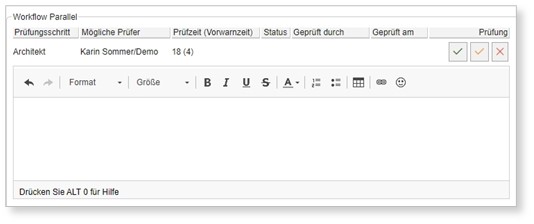
Im Abschnitt Berechtigung wird der aktuelle Zugriff für Personen und Gruppen farblich dargestellt. Personen und Gruppen mit blauen Symbolen haben Lesezugriff, bei roten Symbolen besteht im aktuellen Workflow-Schritt kein Zugriff. Workflowprüfer werden mit grünen Symbolen markiert und besitzen während der Bearbeitung ihres Prüfschritts Vollzugriffsrechte, die eine Bearbeitung des gesamten Dokuments erlauben.
Damit können Workflowprüfer im Zuge der Prüfung neben Bezeichnung und Ablage auch Änderungen bei der Berechtigung vornehmen, wenn beispielsweise wichtige Leser fehlen.
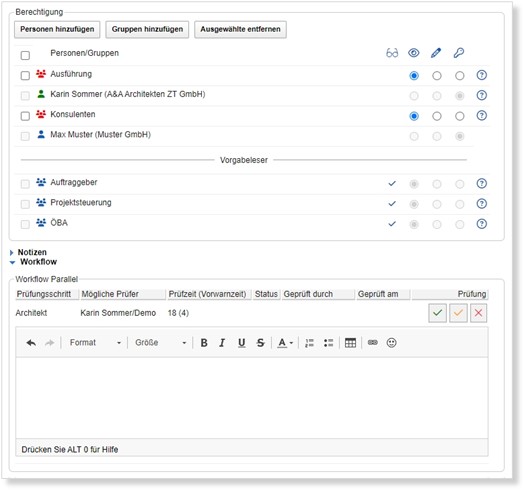
Im Textfeld des Prüfabschnitts können Informationen erfasst werden, die mit der Prüfung in Verbindung stehen. Zugehörige Attachments sind direkt im Bereich „Anhänge“ hochzuladen und werden dort nach dem Ersteller strukturiert. Alle erfassten Informationen und Attachments werden im Workflow-Container dokumentiert und können später jederzeit abgerufen werden. Auch alle nachfolgenden Prüfer können auf die hinzugefügten Informationen und Attachments im Lesemodus zugreifen.
Wurde ein Plan mittels Standard-Freigabe freigegeben, sind allfällige Hinweise oder Bedingungen im Textfeld unwirksam! Der Ersteller des Plans wird nicht über die erfassten Bedingungen informiert und der Plan ist nach Freigabe sofort für alle eingetragenen Leser sichtbar und kann vom Ersteller nicht mehr bearbeitet werden.